どうも、もももです!
キーエンス製タッチパネルの表示画面をPLCから操作する方法についてまとめます。
前提条件
本稿は以下環境を元に作成します。
- VT STUDIO:Ver8(VT5シリーズ)
- KV STUDIO:Ver11
- 使用機種:VT5-W07/KV-8000(※シミュレータモードで検証)
設定手順
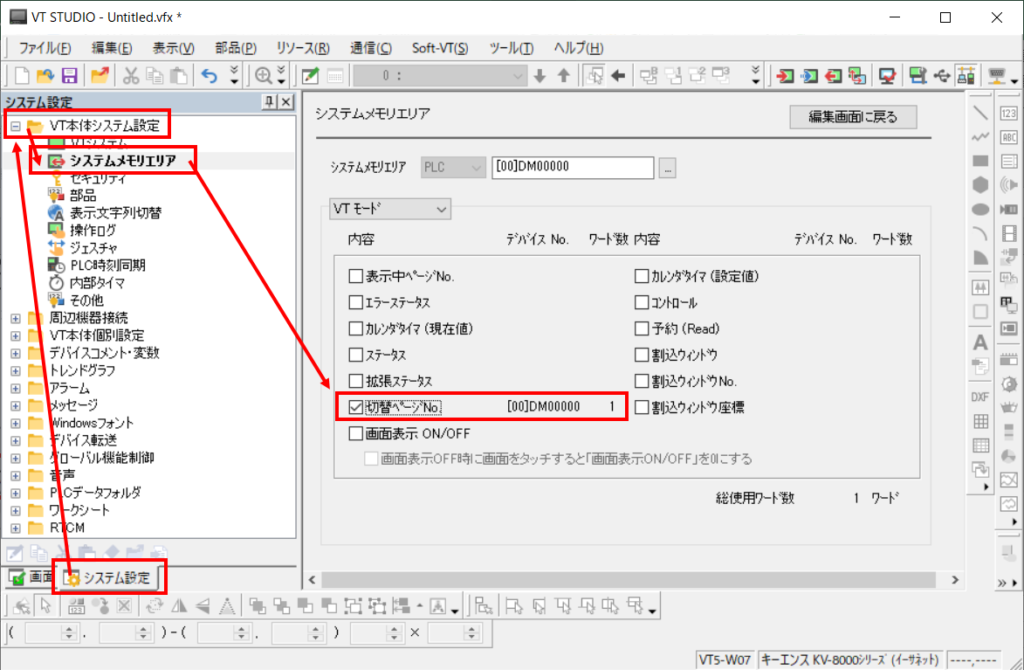
「システム設定」→「VT本体システム設定」→「システムメモリエリア」をクリックします。
「システムメモリエリア」の設定画面が表示されるので「切換ページNo」にチェックを入れて設定を書き込みます。
※上図では「DM0」に切替ページNoを割り付けています。
動作確認
表示画面
・ページNo:0001

・ページNo:0002

PLCからページ切換え
KV STUDIO、VT STUDIOでそれぞれシミュレータを起動し、DM0の値を変更しページが切り替わるのを確認します。
・初期表示画面(ページNo:0000)
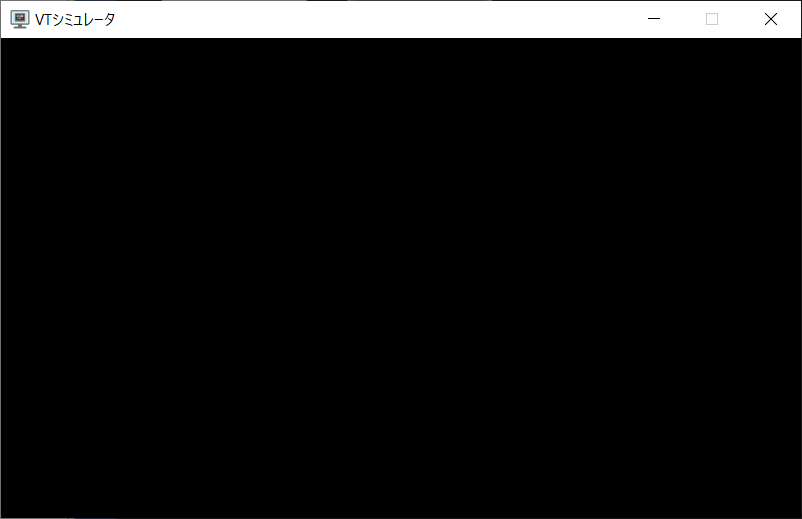
・DM0を1に変更→ページNo:0001が表示される
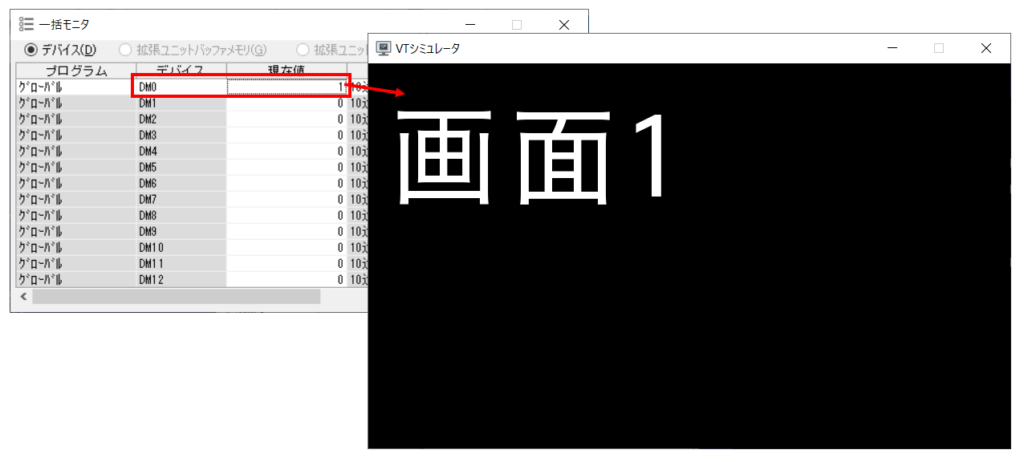
・DM0を2に変更→ページNo:0002が表示される
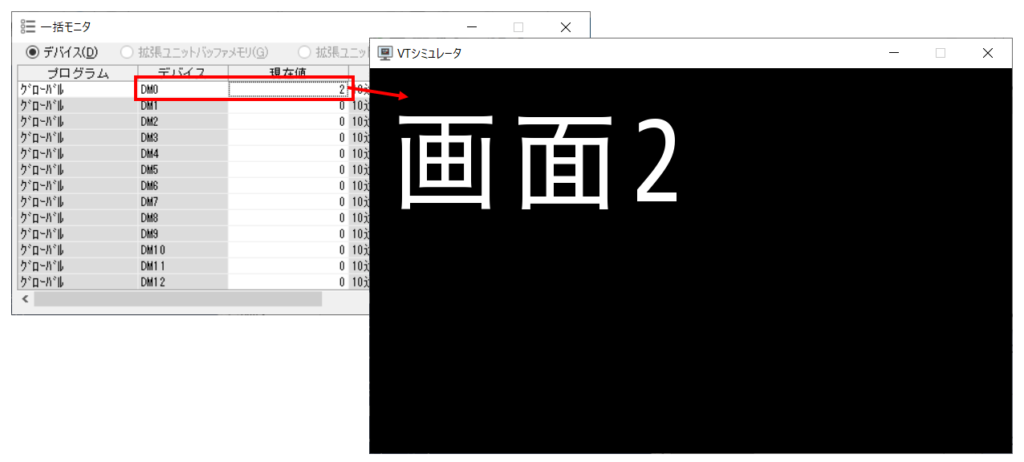
以上でVT STUDIOで設定したデバイスの値を変更することでVTのページが変更されることが確認できました。
まとめ
キーエンス製タッチパネルの表示画面をPLCから操作する方法についてまとめました。
今回の機能を使用することで異常発生時に異常画面を表示したり、運転開始時に運転モニタ画面を表示したり等、PLCの動作に合わせてタッチパネルを必要な画面に切替えることが出来ます。


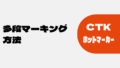
コメント